ARGO SCUOLANET UTENTE DOCENTE
|
|
|
- Anna Sartori
- 8 anni fa
- Visualizzazioni
Transcript
1 1
2 ACCESSO A SCUOLANET Si accede al servizio Scuolanet della scuola, mediante l'indirizzo (dove a xxx corrisponde al codice meccanografico della scuola). ISTRUZIONI PER IL PRIMO ACCESSO A SCUOLANET Dopo essersi collegati a Scuolanet ed aver digitato i codici di primo accesso, il sistema identificherà il nuovo utente reindirizzandolo ad una pagina per la scelta di un nuovo identificativo e di una nuova password. 2
3 I nuovi dati d accesso dovranno essere composti da lettere e/o numeri (non saranno accettati apici e caratteri speciali). Il nuovo identificativo d accesso dovrà essere univoco all'interno dell'archivio di Scuolanet della scuola, pertanto se l'identificativo scelto dovesse essere già in uso, l'utente dovrà indicarne uno alternativo (l'identificativo non è necessariamente il cognome, e di sicuro non potrà certamente esserlo se è stato scelto come identificativo da un utente, omonimo, che si è registrato in precedenza). Dopo aver inserito i codici sarà necessario premere sul pulsante INVIA I NUOVI DATI. I dati verranno salvati e l'utente verrà indirizzato verso la homepage di Scuolanet dalla quale potrà riaccedere inserendo i nuovi codici. ACCESSO COME DOCENTE Quando si accede come docente si visualizza la seguente schermata: 3
4 Cliccando sul servizio Gestione Alunni si visualizza una struttura ad albero il cui nodo principale è rappresentato dalla scuola utente mentre i livelli sottostanti sono costituiti dalle singole classi e dall elenco degli alunni ad esse appartenenti. Attraverso un link si accede ad un apposita area in cui è possibile cambiare anno scolastico e visualizzare i dati degli anni precedenti qualora presenti nel sistema informativo della scuola. 4
5 FUNZIONI RIFERITE ALLA CLASSE Dopo avere cliccato su una classe si visualizzano i servizi disponibili ai quali si accede cliccando sulla singola descrizione. ELENCO ALUNNI Cliccando su Elenco Alunni il programma proporrà una schermata contenente l elenco degli alunni espressi per nome e cognome, indirizzo, data di nascita, numero di telefono ed indirizzo di posta elettronica. Da questa schermata è possibile inviare un collettiva a tutta la classe, oppure soltanto agli alunni selezionati spuntando le caselline situate accanto al singolo elemento. 5
6 Cliccando poi sul tasto si visualizzerà una sezione che consentirà di inviare un collettiva agli utenti precedentemente selezionati seguendo le indicazioni fornite dal programma. Cliccando invece sul singolo alunno, il programma propone una schermata contenente i servizi ad esso riferiti e che vedremo in seguito, nella sezione relativa a FUNZIONI RIFERITE AL SINGOLO ALUNNO. 6
7 CONSIGLIO DI CLASSE Con questo servizio si accede alla schermata contenente la composizione del consiglio di classe riferito alla classe selezionata. REGISTRO DEL PROFESSORE/ VALUTAZIONI GIORNALIERE Nel programma si ha la possibilità di gestire il registro completo del professore o, semplicemente, l'inserimento delle valutazioni giornaliere. La scelta va fatta dal docente, tramite la funzione SERVIZI DOCENTE/PARAMETRIZZAZIONE, appresso specificata. La modalità SEMPLIFICATA consente una gestione immediata del registro, prevedendo l'immissione diretta delle valutazioni, per alunno, con l'indicazione del giorno. Ci soffermiamo particolarmente sulla modalità del REGISTRO COMPLETO, in quanto quest'ultima prevede importanti elaborazioni statistiche, la gestione degli Argomenti delle lezioni, e la possibilità di determinare, a fine scrutinio, il voto da proporre in sede di consiglio di classe. Se si clicca su Voti materia si ottiene una schermata contenente un riepilogo dei voti riportati per quella materia. La pagina relativa gli Argomenti Lezioni visualizza in una schermata le attività svolte nella settimana per quella materia 7
8 Cliccando sulla descrizione della materia, si accede al registro elettronico del docente. Nelle caselline situate nel rigo d ogni singolo alunno si possono inserire i voti, assenze (orarie) oppure annotazioni; si può accedere alla pagina (cliccando in alto sulla relativa descrizione) degli argomenti delle lezioni, delle prove scritte, dei voti scrutini. La fase d inserimento è supportata da una legenda dei voti che si visualizza cliccando su mentre con i pulsanti è possibile andare indietro o avanti nel periodo rispetto alla settimana corrente. Inoltre cliccando sull'opzione Calendario si può richiamare il calendario: facendo click sul giorno del calendario verrà visualizzato il registro di quella settimana (si può utilizzare anche la funzione Vai alla data) Nella riga Numero ORE, in alto, vanno inserite le ore di lezione; se viene indicata più di un ora, si attiva l icona di inserimento che consente di immettere dettagliatamente, ora per ora, gli eventi da registrare (ritardi, assenze, voti). Infine, è possibile gestire due elementi di importanza rilevante, nel rapporto Scuola/Famiglia: gli argomenti delle lezioni e le attività assegnate. 8
9 Nella parte destra della finestra i simboli grafici e consentono di accedere rispettivamente alla consultazione di grafici statistici relativi al profitto alle assenze e ai voti. Una volta inseriti i voti cliccando sul pulsante il programma automaticamente aggiornerà i dati. In basso nella schermata utilizzando le funzioni disponibili l operatore può o tornare indietro o stampare. commento. Quando si inserisce un voto, è accessibile una casellina di inserimento di un eventuale Cliccando su i voti inseriti sono bloccabili, nel senso che il docente può rendere non modificabili i voti inseriti fino ad una particolare data. Questo impedirà una eventuale involontaria modifica. Lo sblocco può essere effettuato solo dall'utente preside. VALUTAZIONI PERIODICHE Accedendo a questo servizio e dopo avere selezionato la materia si visualizza la seguente schermata: 9
10 A sinistra è riportato l elenco degli alunni mentre nei riquadri delle colonne Primo Quadrimestre, Scrutinio finale, etc sono disponibili i voti, giudizio sintetico e le assenze. Intervenendo sull'apposito pannello sopra il riquadro voti, mediante l'utilizzo delle opzioni mostra/nascondi, si ha la possibilità di includere/escludere i singoli periodi. Anche in questa fase l utente è supportato da una legenda delle valutazioni. Prima di tornare indietro cliccare sul pulsante inserimenti. per salvare eventuali Il docente Coordinatore della classe ha invece l'accesso al tabellone voti completo; può inserire, naturalmente, i voti per tutte le materie. 10
11 GIUDIZI Se nel programma Alunni sono state impostate le tassonomie per il caricamento dei giudizi (tabelle\generiche della scuola\per giudizi), il docente Coordinatore della classe ha a disposizione, tra i servizi della classe, una procedura che gli consente l'inserimento del giudizio per: -Ammissione e valutazione esami di qualifica (istituti professionali) -Ammissione esami di stato (istituti superiori) -Giudizio complessivo per valutazione intermedia\finale (scuole primarie/secondarie di I grado) Una volta che il giudizio è stato elaborato (anche parzialmente) e salvato, l utente può accedere in modifica e completarlo manualmente (o eventualmente riscriverlo del tutto, o eliminarlo e sostituirlo con un testo copiato da un apposito documento). Il docente Coordinatore della classe ha la facoltà di inserire i giudizi per tutte le materie. 11
12 STATISTICHE PROFITTO Accedendo a questo servizio si ha la possibilità di produrre grafici statistici relativi ad Assenze per mese, Assenze per giorno e Media voti materia, riferiti alla classe selezionata, così come possiamo vedere nell esempio riportato di seguito: TABELLONE DEI VOTI Cliccando su Tabellone dei voti si accede ai voti relativi al periodo selezionato 12
13 BACHECA DELLA CLASSE Cliccando su bacheca della classe la situazione a video sarà la seguente: La finestra contiene l elenco dei messaggi inseriti in un area di pertinenza, esempio, Area generale, Area Informatica, etc. Dopo avere selezionato l area si potrà accedere alla consultazione dei messaggi relativi alla classe e contraddistinti da Oggetto, Autore e Data. Per 13
14 leggere il messaggio cliccare sulla descrizione dell Oggetto. Per inserirne uno nuovo basta cliccare sull opzione Nuovo messaggio. Le icone servono rispettivamente per modificare ed eliminare il singolo messaggio; la modifica e la cancellazione sono concesse solo a chi a creato l area. BACHECA DEI DOCENTI Cliccando sul servizio Bacheca dei Docenti, rivolto a tutti i docenti, la situazione a video sarà la seguente: La finestra contiene l elenco dei messaggi inseriti in un area di pertinenza; selezionata quella che interessa si accede alla consultazione dei messaggi che sono espressi per Oggetto, Autore, Data d inserimento. Per visualizzare il messaggio cliccare sulla descrizione dell Oggetto. Per inserirne uno nuovo basta cliccare sull opzione Nuovo messaggio. Le icone servono rispettivamente per modificare ed eliminare il singolo messaggio; la modifica e la cancellazione sono concesse solo a chi a creato l area. 14
15 CHAT Si tratta di un servizio innovativo molto importante che oltre a migliorare la comunicazione interna velocizza al tempo stesso il flusso di scambio delle varie informazioni. Il servizio CHAT infatti consente di comunicare in tempo reale con gli utenti presenti all interno delle varie stanze (Preside, Aula docenti. ). Cliccando sul servizio Chat si visualizza la seguente immagine: Per accedere alla relativa chat occorre scegliere una delle stanze collegate, ad esempio Preside, e quindi cliccare su In basso è possibile scrivere il messaggio da inviare, premere il tasto Invio per inviarlo e che sarà consultabile in base all intervallo indicato dall operatore nel campo Aggiorna schermo ogni Nella parte destra in alto sono riportati gli utenti collegati; se si clicca sul nome si apre un pannello tramite cui è possibile inviare un messaggio privato e come tale sarà letto solo dal destinatario. 15
16 FUNZIONI RIFERITE AL SINGOLO ALUNNO Se si seleziona un alunno, il programma consentirà di accedere ai servizi riportati nel seguente schema: 16
17 SCHEDA ANAGRAFICA DELL ALUNNO Cliccando su si accede alla consultazione di tutti i dati anagrafici dell alunno; è possibile inoltre visualizzare anche la foto dell alunno qualora questa sia stata precedentemente caricata. CURRICULUM SCOLASTICO Cliccando sul servizio Curriculum scolastico il programma propone la finestra contenente una tabella con l anno, la classe frequentata, la media, l esito, il credito eventuale Inoltre selezionando l anno si accede ad un curriculum più dettagliato che riporta informazioni su anno, classe, sede, corso, data d iscrizione, media, debito, credito formativo 17
18 VALUTAZIONI PERIODICHE Con questo servizio è possibile consultare i voti di un periodo (sessione), ad esempio, relativi al primo quadrimestre. VISUALIZZAZIONE ASSENZE Accedendo a questa funzione si potranno visualizzare le assenze relative all anno selezionato comprensive di uscite e ritardi; inoltre cliccando sui pulsanti e giorno. si possono consultare dei grafici statistici con le assenze per mese e per Ci siamo fin qui soffermati sulla Gestione Alunni. Torniamo al menù principale per vedere quali sono le altre funzioni disponibili. 18
19 ORARIO SCOLASTICO ALUNNI Scegliendo il servizio Orario scolastico (Alunni) si accederà alla sezione riservata alla visualizzazione dell orario scolastico Alunni. Per la consultazione è necessario scegliere la classe di proprio interesse selezionandola tra quelle visualizzate nella seguente schermata e cliccando sul simbolo grafico Fatta la scelta la situazione a video sarà la seguente: 19
20 ORARIO SCOLASTICO DOCENTI Scegliendo il servizio Orario scolastico (Docenti) e scegliendo dalla lista visualizzata un nominativo si accederà alla schermata contenente il prospetto con l orario scolastico del docente selezionato. SERVIZI DOCENTE Si tratta di una serie di funzioni che permettono l'accesso ai propri dati (anagrafici, servizio, assenze); inoltre, tramite la funzione di parametrizzazione, il docente può optare per il registro semplificato oppure per quello completo (scelta consigliata) e se si vuole mostrare il registro ai genitori oppure no. LIBRI Cliccando sul servizio Libri si visualizza la pagina contenente l elenco completo relativo alle Adozioni dei libri di testo riferite alla classe selezionata. 20
21 BIBLIOTECA Cliccando su Biblioteca si accede alla pagina in cui si ha la possibilità di ricercare un libro all'interno degli archivi della scuola, basta indicare l'autore, il titolo, scegliere il tipo di articolo a cui si riferisce la ricerca e cliccare sul pulsante Avvia la Ricerca. Il docente può prenotare il testo per il prestito. BACHECA DELLA SCUOLA Questa bacheca presenta una razionalizzazione nell organizzazione dei messaggi grazie alla suddivisione in aree. Ogni messaggio è, infatti, inserito in un area di sua pertinenza; una volta selezionata l area si accede alla schermata contenente l elenco dei messaggi espressi per Oggetto, Autore, Data. Per visualizzare il messaggio cliccare sulla descrizione dell oggetto, per inserirne uno nuovo cliccare su Nuovo messaggio. Le icone servono rispettivamente per modificare o eliminare il singolo messaggio; la modifica e la cancellazione sono concesse solo a chi ha creato l area. Naturalmente non sarà possibile cancellare un area che contiene messaggi. BACHECA DEI DOCENTI Cliccando sul servizio Bacheca dei Docenti la situazione a video sarà la seguente: 21
22 La finestra contiene l elenco dei messaggi inseriti in un area di pertinenza; selezionata l area si accede alla consultazione dei messaggi che sono espressi per Oggetto, Autore, Data d inserimento. Per visualizzare il messaggio cliccare sulla descrizione dell oggetto, per inserirne uno nuovo cliccare su Nuovo messaggio. Le icone servono rispettivamente per modificare o eliminare il singolo messaggio; la modifica e la cancellazione sono concesse solo a chi ha creato l area. Naturalmente non sarà possibile cancellare un area che contiene messaggi. CHAT Si tratta di un servizio innovativo molto importante che oltre a migliorare la comunicazione interna velocizza al tempo stesso il flusso di scambio delle varie informazioni. Il servizio CHAT infatti consente di comunicare in tempo reale con gli utenti presenti all interno delle varie stanze (Preside, Aula docenti. ). Cliccando sul servizio Chat si visualizza la seguente immagine: 22
23 Per accedere alla relativa chat occorre scegliere una delle stanze collegate, ad esempio Preside, e quindi cliccare su In basso è possibile scrivere il messaggio da inviare, premere il tasto Invio per inviarlo e che sarà consultabile in base all intervallo indicato dall operatore nel campo Aggiorna schermo ogni Nella parte destra in alto sono riportati gli utenti collegati; se si clicca sul nome si apre un pannello tramite cui è possibile inviare un messaggio privato e come tale sarà letto solo dal destinatario. 23
24 CAMBIA PASSWORD la password. Accedendo a questa funzione si visualizza una pagina in cui si ha la possibilità di cambiare 24
25 Indicare negli appositi campi le informazioni richieste, quindi inviare il tutto premendo sul pulsante AREA PUBBLICA Si tratta di un area visibile da qualsiasi utente non identificato che si collega a Scuolanet. I servizi disponibili in quest area sono riportati nel seguente prospetto: Ad esempio andando su è possibile effettuare una ricerca all interno degli archivi della scuola inserendo il nome o il titolo o solo parte di essi, scegliere il tipo di articolo a cui si riferisce la ricerca e premere sul pulsante 25
26 26
SCUOLANET UTENTE DOCENTE
 1 ACCESSO A SCUOLANET Si accede al servizio Scuolanet della scuola mediante l'indirizzo www.xxx.scuolanet.info (dove a xxx corrisponde al codice meccanografico della scuola). ISTRUZIONI PER IL PRIMO ACCESSO
1 ACCESSO A SCUOLANET Si accede al servizio Scuolanet della scuola mediante l'indirizzo www.xxx.scuolanet.info (dove a xxx corrisponde al codice meccanografico della scuola). ISTRUZIONI PER IL PRIMO ACCESSO
SCUOLANET consente a Dirigenti, Docenti e Genitori, una completa interazione con i dati della scuola, attraverso internet.
 SCUOLANET consente a Dirigenti, Docenti e Genitori, una completa interazione con i dati della scuola, attraverso internet. Il Dirigente Scolastico ha l'accesso più completo ai servizi di Scuolanet: Controlla
SCUOLANET consente a Dirigenti, Docenti e Genitori, una completa interazione con i dati della scuola, attraverso internet. Il Dirigente Scolastico ha l'accesso più completo ai servizi di Scuolanet: Controlla
ARGO SCUOLANET UTENTE FAMIGLIA
 1 2 Con Scuolanet, le famiglie hanno la possibilità di consultare da casa o da qualsiasi accesso ad Internet i dati più importanti relativi alla vita scolastica dei loro figli. Istruzioni per il primo
1 2 Con Scuolanet, le famiglie hanno la possibilità di consultare da casa o da qualsiasi accesso ad Internet i dati più importanti relativi alla vita scolastica dei loro figli. Istruzioni per il primo
SCUOLANET UTENTE FAMIGLIA
 1 Con Scuolanet, le famiglie hanno la possibilità di consultare da casa o da qualsiasi accesso ad Internet i dati più importanti relativi alla vita scolastica dei loro figli. Istruzioni per il primo accesso
1 Con Scuolanet, le famiglie hanno la possibilità di consultare da casa o da qualsiasi accesso ad Internet i dati più importanti relativi alla vita scolastica dei loro figli. Istruzioni per il primo accesso
SCRUTINIO WEB MANUALE D USO. Scrutinio Web. Manuale d uso - Dirigente Scolastico. Versione 1.2.0 del 12-12-2011. Pagina 1 di 11
 Scrutinio Web Manuale d uso - Dirigente Scolastico Versione 1.2.0 del 12-12-2011 Pagina 1 di 11 Sommario PREMESSA... 3 Requisiti minimi... 3 USO DEL PROGRAMMA... 4 Blocco / Sblocco Voti dello Scrutinio...
Scrutinio Web Manuale d uso - Dirigente Scolastico Versione 1.2.0 del 12-12-2011 Pagina 1 di 11 Sommario PREMESSA... 3 Requisiti minimi... 3 USO DEL PROGRAMMA... 4 Blocco / Sblocco Voti dello Scrutinio...
Argo Scuolanet. Docente
 Argo Scuolanet Docente Manuale d uso Release 4.10.0 del 5-02-2013 Sommario Premessa...4 Profili di Accesso ai servizi...4 Profilo Docente...5 Primo Accesso...5 Pannello di lavoro del Docente...5 Funzioni
Argo Scuolanet Docente Manuale d uso Release 4.10.0 del 5-02-2013 Sommario Premessa...4 Profili di Accesso ai servizi...4 Profilo Docente...5 Primo Accesso...5 Pannello di lavoro del Docente...5 Funzioni
SCRUTINIO WEB MANUALE D USO. Scrutinio Web. Manuale d uso - Docente. Versione 1.2.0 del 12-12-2011. Pagina 1 di 12
 Scrutinio Web Manuale d uso - Docente Versione 1.2.0 del 12-12-2011 Pagina 1 di 12 Sommario PREMESSA... 4 Requisiti minimi... 4 USO DEL PROGRAMMA... 5 Accesso Docente... 5 Registrazione Valutazione ed
Scrutinio Web Manuale d uso - Docente Versione 1.2.0 del 12-12-2011 Pagina 1 di 12 Sommario PREMESSA... 4 Requisiti minimi... 4 USO DEL PROGRAMMA... 5 Accesso Docente... 5 Registrazione Valutazione ed
Docente Manuale d uso
 Docente Manuale d uso Release 5.1.0 del 10-07-2013 Sommario Sommario...2 Premessa...4 Profili di Accesso ai servizi...4 Primo Accesso...5 Pannello di lavoro del Docente...5 Funzioni riferite alla classe...6
Docente Manuale d uso Release 5.1.0 del 10-07-2013 Sommario Sommario...2 Premessa...4 Profili di Accesso ai servizi...4 Primo Accesso...5 Pannello di lavoro del Docente...5 Funzioni riferite alla classe...6
Argo Scuolanet. Docente
 Argo Scuolanet Docente Manuale d uso Release 4.5.0 del 07-04-2011 Sommario Premessa... 4 Profili di Accesso ai servizi... 4 Profilo Docente... 5 Primo Accesso... 5 Pannello di lavoro del Docente... 5 Funzioni
Argo Scuolanet Docente Manuale d uso Release 4.5.0 del 07-04-2011 Sommario Premessa... 4 Profili di Accesso ai servizi... 4 Profilo Docente... 5 Primo Accesso... 5 Pannello di lavoro del Docente... 5 Funzioni
MANUALE PER L UTILIZZO DI SISSIWEB DA PARTE DEI DOCENTI
 MANUALE PER L UTILIZZO DI SISSIWEB DA PARTE DEI DOCENTI Digitare l indirizzo web: www.axiositalia.com. Sulla pagina principale cliccare su Accedi a SISSIWeb Nel caso in cui la scuola abbia inserito il
MANUALE PER L UTILIZZO DI SISSIWEB DA PARTE DEI DOCENTI Digitare l indirizzo web: www.axiositalia.com. Sulla pagina principale cliccare su Accedi a SISSIWeb Nel caso in cui la scuola abbia inserito il
GUIDA PER I DOCENTI ALL INSERIMENTO DEI VOTI INTERMEDI NEL PORTALE ARGO SCUOLANET
 GUIDA PER I DOCENTI ALL INSERIMENTO DEI VOTI INTERMEDI NEL PORTALE ARGO SCUOLANET 1. Collegarsi al sito ISISEINAUDI.IT digitando l indirizzo web: http://www.isiseinaudi.it utilizzando il link presente
GUIDA PER I DOCENTI ALL INSERIMENTO DEI VOTI INTERMEDI NEL PORTALE ARGO SCUOLANET 1. Collegarsi al sito ISISEINAUDI.IT digitando l indirizzo web: http://www.isiseinaudi.it utilizzando il link presente
MANUALE UTENTE ARGO ALUNNI WEB. Argo Alunni Web. Guida Sintetica Modalità: Accesso Docente. Release 1.0.1 del 04-02-2011.
 Argo Alunni Web Guida Sintetica Modalità: Accesso Docente Release 1.0.1 del 04-02-2011 Pagina 1 di 12 Sommario APPENDICE A - ACCESSO DOCENTE...... 3 Premessa............ 3 Creazione del profilo: Accesso
Argo Alunni Web Guida Sintetica Modalità: Accesso Docente Release 1.0.1 del 04-02-2011 Pagina 1 di 12 Sommario APPENDICE A - ACCESSO DOCENTE...... 3 Premessa............ 3 Creazione del profilo: Accesso
BREVE GUIDA ACCESSO AL REGISTRO:
 BREVE GUIDA ACCESSO AL REGISTRO: Nella schermata iniziale del 'Registro Elettronico' inserire 'Nome utente', 'Password' e premere 'Accedi'. Inizialmente Nome utente=proprio cognome con caratteri in minuscolo,
BREVE GUIDA ACCESSO AL REGISTRO: Nella schermata iniziale del 'Registro Elettronico' inserire 'Nome utente', 'Password' e premere 'Accedi'. Inizialmente Nome utente=proprio cognome con caratteri in minuscolo,
RE Genitori e Alunni
 RE Genitori e Alunni Premessa Alcune delle funzionalità prima presenti in SISSIWEB sono state trasferite nella più accattivante interfaccia di RE, tra queste ci sono quelle legate al rapporto scuola famiglia
RE Genitori e Alunni Premessa Alcune delle funzionalità prima presenti in SISSIWEB sono state trasferite nella più accattivante interfaccia di RE, tra queste ci sono quelle legate al rapporto scuola famiglia
ARGO SCUOLANET Argo Software S.r.l. e-mail: info@argosoft.it - http://www.argosoft.it
 1 PREMESSA Il programma ARGO-SCUOLANET è l'innovativo servizio di Argo Software, che consente a Dirigenti, Docenti e Genitori, una completa interazione con i dati della scuola, attraverso internet. Il
1 PREMESSA Il programma ARGO-SCUOLANET è l'innovativo servizio di Argo Software, che consente a Dirigenti, Docenti e Genitori, una completa interazione con i dati della scuola, attraverso internet. Il
SCRUTINIO ELETTRONICO CON ARGO SCUOLANEXT
 Istituto Comprensivo di Medesano Via De Gasperi 2 tel 0525.420.403 43014 Medesano (PR) fax 0525.422.659 C.M. PRIC80900A mail pric80900a@istruzione.it C.F. 92103030349 web www.icmedesano.gov.it SCRUTINIO
Istituto Comprensivo di Medesano Via De Gasperi 2 tel 0525.420.403 43014 Medesano (PR) fax 0525.422.659 C.M. PRIC80900A mail pric80900a@istruzione.it C.F. 92103030349 web www.icmedesano.gov.it SCRUTINIO
Gestione degli appelli e verbalizzazione degli esami online GUIDA DOCENTI. (versione 1.0 del 26.11.2014)
 Gestione degli appelli e verbalizzazione degli esami online GUIDA DOCENTI (versione 1.0 del 26.11.2014) INDICE 1. LOGIN... 3 2. VISUALIZZAZIONE APPELLI... 4 3. DEFINIZIONE APPELLI... 4 4. GESTIONE LISTA
Gestione degli appelli e verbalizzazione degli esami online GUIDA DOCENTI (versione 1.0 del 26.11.2014) INDICE 1. LOGIN... 3 2. VISUALIZZAZIONE APPELLI... 4 3. DEFINIZIONE APPELLI... 4 4. GESTIONE LISTA
SCUOLANEXT 2.0: Registro Unico
 SCUOLANEXT 2.0: Registro Unico Da questa versione, il programma Scuolanext consente di operare tutte le attività attinenti la gestione del registro di classe e personale, in un ambiente unico (senza mai
SCUOLANEXT 2.0: Registro Unico Da questa versione, il programma Scuolanext consente di operare tutte le attività attinenti la gestione del registro di classe e personale, in un ambiente unico (senza mai
COMUNI-CHIAMO S.R.L. Via San Martino n. 26/1- Monte San Pietro P.IVA, C.F. e numero di iscrizione alla Camera di Commercio di Bologna 03160171207
 COMUNI-CHIAMO S.R.L. Via San Martino n. 26/1- Monte San Pietro P.IVA, C.F. e numero di iscrizione alla Camera di Commercio di Bologna 03160171207 Capitale sociale. 10.000,00 i.v. Sommario 1. Accedere alla
COMUNI-CHIAMO S.R.L. Via San Martino n. 26/1- Monte San Pietro P.IVA, C.F. e numero di iscrizione alla Camera di Commercio di Bologna 03160171207 Capitale sociale. 10.000,00 i.v. Sommario 1. Accedere alla
Scrutinio Web. Raccolta Leggimi degli aggiornamenti. Pagina 1 di 10. Data Pubblicazione 09-06-2011
 Scrutinio Web Raccolta Leggimi degli aggiornamenti Data Pubblicazione 09-06-2011 Pagina 1 di 10 Sommario AGGIORNAMENTO 1.1.1... 3 AGGIORNAMENTO 1.1.0... 4 AGGIORNAMENTO 1.0.2... 9 Pagina 2 di 10 Aggiornamento
Scrutinio Web Raccolta Leggimi degli aggiornamenti Data Pubblicazione 09-06-2011 Pagina 1 di 10 Sommario AGGIORNAMENTO 1.1.1... 3 AGGIORNAMENTO 1.1.0... 4 AGGIORNAMENTO 1.0.2... 9 Pagina 2 di 10 Aggiornamento
Guida all utilizzo della scheda Studenti Portale web LUSPIO
 Guida all utilizzo della scheda Studenti Portale web LUSPIO Il nuovo portale web della LUSPIO mette a disposizione degli studenti un AREA RISERVATA per inserire le proprie informazioni personali e accedere
Guida all utilizzo della scheda Studenti Portale web LUSPIO Il nuovo portale web della LUSPIO mette a disposizione degli studenti un AREA RISERVATA per inserire le proprie informazioni personali e accedere
ISTRUZIONI REGISTRO ELETTRONICO SCUOLANEXT
 ISTRUZIONI REGISTRO ELETTRONICO SCUOLANEXT Per l utilizzo di ScuolaNEXT è obbligatorio impiegare il browser Mozilla Firefox, possibilmente aggiornato all ultima versione disponibile dal relativo sito:
ISTRUZIONI REGISTRO ELETTRONICO SCUOLANEXT Per l utilizzo di ScuolaNEXT è obbligatorio impiegare il browser Mozilla Firefox, possibilmente aggiornato all ultima versione disponibile dal relativo sito:
Guida Rapida Registro Elettronico
 Guida Rapida Registro Elettronico (per il corretto funzionamento della procedura si raccomanda di svolgere le Operazioni Preliminari indicate alla fine del documento presente) Ogni professore, dotato di
Guida Rapida Registro Elettronico (per il corretto funzionamento della procedura si raccomanda di svolgere le Operazioni Preliminari indicate alla fine del documento presente) Ogni professore, dotato di
Ministero dell Economia e delle Finanze
 Ministero dell Economia e delle Finanze DIPARTIMENTO DELL AMMINISTRAZIONE GENERALE, DEL PERSONALE E DEI SERVIZI DIREZIONE CENTRALE DEI SISTEMI INFORMATIVI E DELL INNOVAZIONE Data Roma, 22 marzo 2012 Messaggio
Ministero dell Economia e delle Finanze DIPARTIMENTO DELL AMMINISTRAZIONE GENERALE, DEL PERSONALE E DEI SERVIZI DIREZIONE CENTRALE DEI SISTEMI INFORMATIVI E DELL INNOVAZIONE Data Roma, 22 marzo 2012 Messaggio
STUDIUM.UniCT Tutorial per gli studenti
 STUDIUM.UniCT Tutorial per gli studenti Studium.UniCT Tutorial Studenti v. 6 06/03/2014 Pagina 1 Sommario 1. COS È STUDIUM.UniCT... 3 2. COME ACCEDERE A STUDIUM.UniCT... 3 3. COME PERSONALIZZARE IL PROFILO...
STUDIUM.UniCT Tutorial per gli studenti Studium.UniCT Tutorial Studenti v. 6 06/03/2014 Pagina 1 Sommario 1. COS È STUDIUM.UniCT... 3 2. COME ACCEDERE A STUDIUM.UniCT... 3 3. COME PERSONALIZZARE IL PROFILO...
GUIDA ALLA PRESENTAZIONE ON-LINE DELLE DOMANDE DI PARTECIPAZIONE ALLA SEGUENTE SELEZIONE:
 GUIDA ALLA PRESENTAZIONE ON-LINE DELLE DOMANDE DI PARTECIPAZIONE ALLA SEGUENTE SELEZIONE: N. 4 ADDETTI AL BACK-OFFICE E ALLO SVILUPPO DEI SISTEMI INFORMATIVI 1 Indice 1. Accesso al sito... 4 2. Area utente...
GUIDA ALLA PRESENTAZIONE ON-LINE DELLE DOMANDE DI PARTECIPAZIONE ALLA SEGUENTE SELEZIONE: N. 4 ADDETTI AL BACK-OFFICE E ALLO SVILUPPO DEI SISTEMI INFORMATIVI 1 Indice 1. Accesso al sito... 4 2. Area utente...
Sistema Informativo Anagrafe Fondi - SIAF
 DIREZIONE GENERALE DELLA PROGRAMMAZIONE SANITARIA UFFICIO II Piano sanitario nazionale e Piani di settore DIREZIONE GENERALE DELLA DIGITALIZZAZIONE, DEL SISTEMA INFORMATIVO SANITARIO E DELLA STATISTICA
DIREZIONE GENERALE DELLA PROGRAMMAZIONE SANITARIA UFFICIO II Piano sanitario nazionale e Piani di settore DIREZIONE GENERALE DELLA DIGITALIZZAZIONE, DEL SISTEMA INFORMATIVO SANITARIO E DELLA STATISTICA
Guida Sintetica sulle operazioni iniziali per l'utilizzo di Scuolanext
 Guida Sintetica sulle operazioni iniziali per l'utilizzo di Scuolanext CREAZIONE UTENZE DOCENTI Per creare le utenze dei docenti per l'utilizzo su Scuolanext è necessario eseguire delle operazioni preliminari
Guida Sintetica sulle operazioni iniziali per l'utilizzo di Scuolanext CREAZIONE UTENZE DOCENTI Per creare le utenze dei docenti per l'utilizzo su Scuolanext è necessario eseguire delle operazioni preliminari
Università degli Studi di Messina
 Università degli Studi di Messina Guida alla Rendicontazione on-line delle Attività del Docente Versione della revisione: 2.02/2013-07 A cura di: Fabio Adelardi Università degli studi di Messina Centro
Università degli Studi di Messina Guida alla Rendicontazione on-line delle Attività del Docente Versione della revisione: 2.02/2013-07 A cura di: Fabio Adelardi Università degli studi di Messina Centro
MANUALE PER L UTILIZZO DI SISSIWEB DA PARTE DI GENITORI E ALUNNI
 MANUALE PER L UTILIZZO DI SISSIWEB DA PARTE DI GENITORI E ALUNNI Digitare l indirizzo web: www.axiositalia.com. Sulla pagina principale cliccare su Accedi a SISSIWeb Nel caso in cui la scuola abbia inserito
MANUALE PER L UTILIZZO DI SISSIWEB DA PARTE DI GENITORI E ALUNNI Digitare l indirizzo web: www.axiositalia.com. Sulla pagina principale cliccare su Accedi a SISSIWeb Nel caso in cui la scuola abbia inserito
CONVOCAZIONE ASPIRANTI SUPPLENTI A MEZZO SMS
 CONVOCAZIONE ASPIRANTI SUPPLENTI A MEZZO SMS Le Guide Sintetiche Il D.M. n. 56 del 28/5/2009 ha profondamente innovato le procedure da adottare nell'effettuare l'individuazione e convocazione dei supplenti
CONVOCAZIONE ASPIRANTI SUPPLENTI A MEZZO SMS Le Guide Sintetiche Il D.M. n. 56 del 28/5/2009 ha profondamente innovato le procedure da adottare nell'effettuare l'individuazione e convocazione dei supplenti
QG Gestione Assenze. Inserimento per Classe. Per la gestione delle assenze accedere dal Menu Giornaliere->Assenze e Giustificazioni
 QG Gestione Assenze Per la gestione delle assenze accedere dal Menu Giornaliere->Assenze e Giustificazioni Le voci principali che permettono l inserimento delle assenze sono: Inserimento per Classe Inserimento
QG Gestione Assenze Per la gestione delle assenze accedere dal Menu Giornaliere->Assenze e Giustificazioni Le voci principali che permettono l inserimento delle assenze sono: Inserimento per Classe Inserimento
Voti finali e Scrutini
 Voti finali e Scrutini Premessa La gestione Scrutini è ora completamente integrata dentro RE. Sono previste diverse funzioni applicative, dall inserimento dei voti proposti alla gestione dello scrutinio
Voti finali e Scrutini Premessa La gestione Scrutini è ora completamente integrata dentro RE. Sono previste diverse funzioni applicative, dall inserimento dei voti proposti alla gestione dello scrutinio
SCRUTINIO ON LINE 2 PERIODO
 SCRUTINIO ON LINE 2 PERIODO MANUALE OPERATIVO PER IL DOCENTE COORDINATORE Pagina 1 Accesso al sistema Per entrare nel registro elettronico, il docente apre il browser di accesso ad Internet e può accedere
SCRUTINIO ON LINE 2 PERIODO MANUALE OPERATIVO PER IL DOCENTE COORDINATORE Pagina 1 Accesso al sistema Per entrare nel registro elettronico, il docente apre il browser di accesso ad Internet e può accedere
Guida rapida all uso del registro Scuolanext 2.0
 ISTITUTO COMPRENSIVO STATALE FEDERICO II DI SVEVIA MASCALUCIA Guida rapida all uso del registro Scuolanext 2.0 Prof.ssa Maio Rosaria a.s. 2014/2015 PRIMA PARTE Sommario CAMBIO PASSWORD... 4 ACCESSO...
ISTITUTO COMPRENSIVO STATALE FEDERICO II DI SVEVIA MASCALUCIA Guida rapida all uso del registro Scuolanext 2.0 Prof.ssa Maio Rosaria a.s. 2014/2015 PRIMA PARTE Sommario CAMBIO PASSWORD... 4 ACCESSO...
MANUALE BREVE PER IL DOCENTE TUTOR
 MANUALE BREVE PER IL DOCENTE TUTOR INDICE ARGOMENTO PAGINA Descrizione ruolo svolto 2 Note 2 RUOLO TUTOR Modalità di accesso 3 FUNZIONI SOTTO COMUNICA: Messaggeria 5 FUNZIONI SOTTO STRUMENTI: AGENDA 10
MANUALE BREVE PER IL DOCENTE TUTOR INDICE ARGOMENTO PAGINA Descrizione ruolo svolto 2 Note 2 RUOLO TUTOR Modalità di accesso 3 FUNZIONI SOTTO COMUNICA: Messaggeria 5 FUNZIONI SOTTO STRUMENTI: AGENDA 10
Gestione e verbalizzazione appelli online - Manuale Studenti
 Gestione e verbalizzazione appelli online MANUALE STUDENTI REV.2 Autore: Sistemi Informativi di Ateneo Revisore: Segreterie Studenti Destinatari: Studenti Data realizzazione: 14/03/2013 Data Revisione:
Gestione e verbalizzazione appelli online MANUALE STUDENTI REV.2 Autore: Sistemi Informativi di Ateneo Revisore: Segreterie Studenti Destinatari: Studenti Data realizzazione: 14/03/2013 Data Revisione:
GUIDA UTENTE PER UTILIZZO SITO ASSOCIAZIONI SARONNESI
 GUIDA UTENTE PER UTILIZZO SITO ASSOCIAZIONI SARONNESI Il sito delle Associazioni Saronnesi è una community per associazioni per comunicare tra di loro. Questa guida spiega come iscriversi al sito è interagire
GUIDA UTENTE PER UTILIZZO SITO ASSOCIAZIONI SARONNESI Il sito delle Associazioni Saronnesi è una community per associazioni per comunicare tra di loro. Questa guida spiega come iscriversi al sito è interagire
REGISTRO ELETTRONICO SPAGGIARI. MANUALE OPERATIVO PER I DOCENTI Rev. 00 del 21/11/2012
 REGISTRO ELETTRONICO SPAGGIARI MANUALE OPERATIVO PER I DOCENTI Rev. 00 del 21/11/2012 INDICE 1. Accesso alla propria area riservata 2 2. I menu Registri 3 3. Spiegazioni dettagliate dei Registri 4 4. Videata
REGISTRO ELETTRONICO SPAGGIARI MANUALE OPERATIVO PER I DOCENTI Rev. 00 del 21/11/2012 INDICE 1. Accesso alla propria area riservata 2 2. I menu Registri 3 3. Spiegazioni dettagliate dei Registri 4 4. Videata
REGISTRO ELETTRONICO SPAGGIARI. MANUALE OPERATIVO PER I DOCENTI Rev. 00 del 21/11/2012
 REGISTRO ELETTRONICO SPAGGIARI MANUALE OPERATIVO PER I DOCENTI Rev. 00 del 21/11/2012 INDICE 1. Accesso alla propria area riservata 2 2. I menu Registri 3 3. Spiegazioni dettagliate dei Registri 4 4. Videata
REGISTRO ELETTRONICO SPAGGIARI MANUALE OPERATIVO PER I DOCENTI Rev. 00 del 21/11/2012 INDICE 1. Accesso alla propria area riservata 2 2. I menu Registri 3 3. Spiegazioni dettagliate dei Registri 4 4. Videata
MANUALE OPERATIVO. Versione WEB per i docenti REGISTRO ELETTRONICO INNOVATIVO
 MANUALE OPERATIVO Versione WEB per i docenti REGISTRO ELETTRONICO INNOVATIVO Prodotto dalla DIGITAL SRL con la collaborazione di MCM informatica di Massimo Marsico 1 La Pagina Iniziale Per accedere ad
MANUALE OPERATIVO Versione WEB per i docenti REGISTRO ELETTRONICO INNOVATIVO Prodotto dalla DIGITAL SRL con la collaborazione di MCM informatica di Massimo Marsico 1 La Pagina Iniziale Per accedere ad
Guida all utilizzo della Piattaforma per la staffetta di Scrittura Creativa 2015-16. Manuale pratico per docenti e tutor
 Guida all utilizzo della Piattaforma per la staffetta di Scrittura Creativa 2015-16 Manuale pratico per docenti e tutor Sommario Sommario Primo utilizzo... 3 Ricezione della mail con il nome utente e creazione
Guida all utilizzo della Piattaforma per la staffetta di Scrittura Creativa 2015-16 Manuale pratico per docenti e tutor Sommario Sommario Primo utilizzo... 3 Ricezione della mail con il nome utente e creazione
GUIDA ALLA PRENOTAZIONE DEGLI APPELLI ON-LINE (STUDENTE)
 Direzione Didattica e Ricerca Servizi didattici GUIDA ALLA PRENOTAZIONE DEGLI APPELLI ON-LINE (STUDENTE) Aggiornata al 31/10/2007 Sistema integrato per la gestione della didattica INDICE: 1. ACCESSO AL
Direzione Didattica e Ricerca Servizi didattici GUIDA ALLA PRENOTAZIONE DEGLI APPELLI ON-LINE (STUDENTE) Aggiornata al 31/10/2007 Sistema integrato per la gestione della didattica INDICE: 1. ACCESSO AL
INTRODUZIONE PRIMO ACCESSO
 2 SOMMARIO Introduzione... 3 Primo accesso... 3 Guida all utilizzo... 5 Prenotazione colloquio... 6 Pagelle... 9 Modifica profilo... 10 Recupero credenziali... 11 3 INTRODUZIONE Il ilcolloquio.net nasce
2 SOMMARIO Introduzione... 3 Primo accesso... 3 Guida all utilizzo... 5 Prenotazione colloquio... 6 Pagelle... 9 Modifica profilo... 10 Recupero credenziali... 11 3 INTRODUZIONE Il ilcolloquio.net nasce
CALENDARIO. Eventi scolastici
 CALENDARIO In questa menù del pannello di amministrazione vengono gestiti gli eventi scolastici inserendo le date e gli orari degli eventi in modo da visualizzarli nel blocco CALENDARIO del sito e all'interno
CALENDARIO In questa menù del pannello di amministrazione vengono gestiti gli eventi scolastici inserendo le date e gli orari degli eventi in modo da visualizzarli nel blocco CALENDARIO del sito e all'interno
REGISTRO ELETTRONICO Argo ScuolaNext
 REGISTRO ELETTRONICO Argo ScuolaNext Profilo di Accesso: GENITORI Per accedere al registro elettronico si consiglia di utilizzare il browser Mozilla Firefox, invece di altri programmi per la navigazione:
REGISTRO ELETTRONICO Argo ScuolaNext Profilo di Accesso: GENITORI Per accedere al registro elettronico si consiglia di utilizzare il browser Mozilla Firefox, invece di altri programmi per la navigazione:
A tal fine il presente documento si compone di tre distinte sezioni:
 Guida on-line all adempimento Questa guida vuole essere un supporto per le pubbliche amministrazioni, nella compilazione e nella successiva pubblicazione dei dati riguardanti i dirigenti sui siti istituzionali
Guida on-line all adempimento Questa guida vuole essere un supporto per le pubbliche amministrazioni, nella compilazione e nella successiva pubblicazione dei dati riguardanti i dirigenti sui siti istituzionali
Manuale Utente Area Utenti SeeOpen.IT INDICE GENERALE
 Manuale Utente Area Utenti SeeOpen.IT INDICE GENERALE PREMESSA... 2 Area Utenti... 3 Pagina di accesso al servizio... 4 Recupero della password... 5 Cambio delle a password... 6 Pagina principale del servizio...
Manuale Utente Area Utenti SeeOpen.IT INDICE GENERALE PREMESSA... 2 Area Utenti... 3 Pagina di accesso al servizio... 4 Recupero della password... 5 Cambio delle a password... 6 Pagina principale del servizio...
Servizio Tirocini. Facoltà di Psicologia. A cura dell Ufficio Tirocini
 Servizio Tirocini Facoltà di Psicologia A cura dell Ufficio Tirocini 1 Per accedere al Sistema Tirocini della Facoltà di Psicologia, la prima volta, dovrai inserire nel riquadro LOGIN situato nella parte
Servizio Tirocini Facoltà di Psicologia A cura dell Ufficio Tirocini 1 Per accedere al Sistema Tirocini della Facoltà di Psicologia, la prima volta, dovrai inserire nel riquadro LOGIN situato nella parte
GUIDA OPERATIVA PER L UTILIZZO DEL REGISTRO ONLINE ARGO SCUOLANEXT GUIDA N.1
 GUIDA OPERATIVA PER L UTILIZZO DEL REGISTRO ONLINE ARGO SCUOLANEXT GUIDA N.1 I.C. «Pio Fedi» Grotte S. Stefano a.s2014-2015 Indice Guida n.1 Istruzioni per l accesso al portale Accesso al portale Pag.
GUIDA OPERATIVA PER L UTILIZZO DEL REGISTRO ONLINE ARGO SCUOLANEXT GUIDA N.1 I.C. «Pio Fedi» Grotte S. Stefano a.s2014-2015 Indice Guida n.1 Istruzioni per l accesso al portale Accesso al portale Pag.
IST ISTRUZIONI REGISTRO ELETTRONICO SCUOLANEXT
 IST ISTRUZIONI REGISTRO ELETTRONICO SCUOLANEXT Collegarsi al sito www.portaleargo.it cliccare sul link Argo ScuolaNext inserire nome utente e password oppure entrare nel sito www.itcsavi.it cliccare sul
IST ISTRUZIONI REGISTRO ELETTRONICO SCUOLANEXT Collegarsi al sito www.portaleargo.it cliccare sul link Argo ScuolaNext inserire nome utente e password oppure entrare nel sito www.itcsavi.it cliccare sul
ARGO SCUOLANEXT REGISTRO ELETTRONICO
 GUIDA RAPIDA NON UFFICIALE ALL USO BASILARE DEL PROGRAMMA ARGO SCUOLANEXT REGISTRO ELETTRONICO Premessa. per l utilizzo di ScuolaNEXT è obbligatorio impiegare il browser Mozilla Firefox, possibilmente
GUIDA RAPIDA NON UFFICIALE ALL USO BASILARE DEL PROGRAMMA ARGO SCUOLANEXT REGISTRO ELETTRONICO Premessa. per l utilizzo di ScuolaNEXT è obbligatorio impiegare il browser Mozilla Firefox, possibilmente
[FINANZAECOMUNICAZIONE / VADEMECUM]
![[FINANZAECOMUNICAZIONE / VADEMECUM] [FINANZAECOMUNICAZIONE / VADEMECUM]](/thumbs/24/2375461.jpg) 2011 Finanza e Comunicazione [FINANZAECOMUNICAZIONE / VADEMECUM] [PANNELLO DI CONTROLLO SCRIVERE UN ARTICOLO PUBBLICARE MEDIA CREARE UNA GALLERIA FOTOGRAFICA MODIFICHE SUCCESSIVE CAMBIARE PASSWORD SALVARE,
2011 Finanza e Comunicazione [FINANZAECOMUNICAZIONE / VADEMECUM] [PANNELLO DI CONTROLLO SCRIVERE UN ARTICOLO PUBBLICARE MEDIA CREARE UNA GALLERIA FOTOGRAFICA MODIFICHE SUCCESSIVE CAMBIARE PASSWORD SALVARE,
A39 MONITORAGGIO ALLIEVI WEB REGISTRO INFORMATIZZATO MANUALE OPERATIVO
 SEZIONE SISTEMI INFORMATIVI A39 MONITORAGGIO ALLIEVI WEB REGISTRO INFORMATIZZATO MANUALE OPERATIVO INDICE: Premessa pag. 2 Accesso pag. 2 Richiesta accesso per la gestione dei corsi sulla sicurezza pag.
SEZIONE SISTEMI INFORMATIVI A39 MONITORAGGIO ALLIEVI WEB REGISTRO INFORMATIZZATO MANUALE OPERATIVO INDICE: Premessa pag. 2 Accesso pag. 2 Richiesta accesso per la gestione dei corsi sulla sicurezza pag.
MANUALE RAPIDO SULL'USO DEL REGISTRO ELETTRONICO ARGO
 MANUALE RAPIDO SULL'USO DEL REGISTRO ELETTRONICO ARGO ACCESSO Per accedere ai registri elettronici bisogna collegarsi al sito www.portaleargo.it e selezionare l'ultima voce Argo ScuolaNext; nella pagina
MANUALE RAPIDO SULL'USO DEL REGISTRO ELETTRONICO ARGO ACCESSO Per accedere ai registri elettronici bisogna collegarsi al sito www.portaleargo.it e selezionare l'ultima voce Argo ScuolaNext; nella pagina
Manuale Front-Office Servizio ConservazioneNoProblem
 Manuale Front-Office Servizio ConservazioneNoProblem Versione 2.0 29 OTTOBRE 2015 1 Sommario 1. Accesso all applicazione web... 3 1.1 Autenticazione... 3 1.2 Menù e nome utente... 5 2. Profilo utente...
Manuale Front-Office Servizio ConservazioneNoProblem Versione 2.0 29 OTTOBRE 2015 1 Sommario 1. Accesso all applicazione web... 3 1.1 Autenticazione... 3 1.2 Menù e nome utente... 5 2. Profilo utente...
FLUSSO OPERATIVO Come creare un nuovo DPS (versione 2.0)
 FLUSSO OPERATIVO Come creare un nuovo DPS (versione 2.0) Vengono di seguito illustrati i passi necessari per la generazione del vostro DPS aziendale. 1) Inserimento di una nuova azienda. Dal menu laterale,
FLUSSO OPERATIVO Come creare un nuovo DPS (versione 2.0) Vengono di seguito illustrati i passi necessari per la generazione del vostro DPS aziendale. 1) Inserimento di una nuova azienda. Dal menu laterale,
UNIVERSITÀ DEGLI STUDI DELL INSUBRIA SETTORE PERSONALE TECNICO/AMMINISTRATIVO
 RILEVAZIONE INFORMATIZZATA DELLE PRESENZE MANUALE DI UTILIZZO DELLA SOLUZIONE TIME @ WEB A cura di Monica Gussoni Simona Pravettoni 1 SOMMARIO 1 ACCESSO ALL APPLICAZIONE. 1.1 Modifica Password Pag- 4 1.2
RILEVAZIONE INFORMATIZZATA DELLE PRESENZE MANUALE DI UTILIZZO DELLA SOLUZIONE TIME @ WEB A cura di Monica Gussoni Simona Pravettoni 1 SOMMARIO 1 ACCESSO ALL APPLICAZIONE. 1.1 Modifica Password Pag- 4 1.2
ISTRUZIONE SCRUTINIO WEB
 ISTRUZIONE SCRUTINIO WEB Programma Argo Web per gli scrutini: istruzioni per l uso Premessa Lo sc rutinio si fa rà tra mite l a cc esso a i da ti direttamente dal coordinatore (con proprio username e password).
ISTRUZIONE SCRUTINIO WEB Programma Argo Web per gli scrutini: istruzioni per l uso Premessa Lo sc rutinio si fa rà tra mite l a cc esso a i da ti direttamente dal coordinatore (con proprio username e password).
SCI Sistema di gestione delle Comunicazioni Interne > MANUALE D USO
 SCI Sistema di gestione delle Comunicazioni Interne > MANUALE D USO 1 Sommario... Sommario...2 Premessa...3 Panoramica generale sul funzionamento...3 Login...3 Tipologie di utenti e settori...4 Gestione
SCI Sistema di gestione delle Comunicazioni Interne > MANUALE D USO 1 Sommario... Sommario...2 Premessa...3 Panoramica generale sul funzionamento...3 Login...3 Tipologie di utenti e settori...4 Gestione
SCUOLANEXT 2.0 Guida alla gestione del Registro Unico
 SCUOLANEXT 2.0 Guida alla gestione del Registro Unico Le Guide Sinteticheiche Novità introdotte Da questa versione, il programma Scuolanext consente di operare tutte le attività attinenti la gestione del
SCUOLANEXT 2.0 Guida alla gestione del Registro Unico Le Guide Sinteticheiche Novità introdotte Da questa versione, il programma Scuolanext consente di operare tutte le attività attinenti la gestione del
EasyPrint v4.15. Gadget e calendari. Manuale Utente
 EasyPrint v4.15 Gadget e calendari Manuale Utente Lo strumento di impaginazione gadget e calendari consiste in una nuova funzione del software da banco EasyPrint 4 che permette di ordinare in maniera semplice
EasyPrint v4.15 Gadget e calendari Manuale Utente Lo strumento di impaginazione gadget e calendari consiste in una nuova funzione del software da banco EasyPrint 4 che permette di ordinare in maniera semplice
GUIDA ALLA PIATTAFORMA STAMPA LA GUIDA
 GUIDA ALLA PIATTAFORMA STAMPA LA GUIDA Chiudimi - IN GENERALE: Muoviti nella piattaforma utilizzando i pulsanti interni: Cambia classe - Vai al menu principale Stampa scheda corrente - Torna alla pagina
GUIDA ALLA PIATTAFORMA STAMPA LA GUIDA Chiudimi - IN GENERALE: Muoviti nella piattaforma utilizzando i pulsanti interni: Cambia classe - Vai al menu principale Stampa scheda corrente - Torna alla pagina
REGISTRAZIONE VALUTAZIONE ED ESITO SCRUTINIO I TRIMESTRE A.S. 2014-2015
 REGISTRAZIONE VALUTAZIONE ED ESITO SCRUTINIO I TRIMESTRE A.S. 2014-2015 In vista dei prossimi scrutini intermedi si consiglia di seguire la seguente procedura: PER I DOCENTI NON COORDINATORI 1. accedere
REGISTRAZIONE VALUTAZIONE ED ESITO SCRUTINIO I TRIMESTRE A.S. 2014-2015 In vista dei prossimi scrutini intermedi si consiglia di seguire la seguente procedura: PER I DOCENTI NON COORDINATORI 1. accedere
SINCRONIZZAZIONE DEI DATI DEI PROGRAMMI ARGO EMOLUMENTI E ARGO SCUOLANEXT
 SINCRONIZZAZIONE DEI DATI DEI PROGRAMMI ARGO EMOLUMENTI E ARGO SCUOLANEXT Indice generale Premessa... 2 Fase 1 Abilitazione utente dal Portale Argo per la sincronizzazione dei dati...3 Fase 2 Attivazione
SINCRONIZZAZIONE DEI DATI DEI PROGRAMMI ARGO EMOLUMENTI E ARGO SCUOLANEXT Indice generale Premessa... 2 Fase 1 Abilitazione utente dal Portale Argo per la sincronizzazione dei dati...3 Fase 2 Attivazione
Comunicazione scuola famiglia
 Manuale d'uso Comunicazione scuola famiglia INFOZETA Centro di ricerca e sviluppo di soluzioni informatiche per la scuola Copyright InfoZeta 2013. 1 Prima di iniziare l utilizzo del software raccomandiamo
Manuale d'uso Comunicazione scuola famiglia INFOZETA Centro di ricerca e sviluppo di soluzioni informatiche per la scuola Copyright InfoZeta 2013. 1 Prima di iniziare l utilizzo del software raccomandiamo
MASTERCOM REGISTRO ELETTRONICO DI CLASSE
 MASTERCOM REGISTRO ELETTRONICO DI CLASSE L indirizzo internet per accedere al registro di classe attraverso Mozilla Firefox è: https://82.185.224.202/registro/index.php Si utilizza in due modalità: orario
MASTERCOM REGISTRO ELETTRONICO DI CLASSE L indirizzo internet per accedere al registro di classe attraverso Mozilla Firefox è: https://82.185.224.202/registro/index.php Si utilizza in due modalità: orario
Progetto Istanze On Line
 2009 Progetto Istanze On Line 20 marzo 2009 INDICE 1 INTRODUZIONE ALL USO DELLA GUIDA...3 1.1 SIMBOLI USATI E DESCRIZIONI...3 2 GESTIONE DELL UTENZA...4 2.1 COS È E A CHI È RIVOLTO...4 2.2 NORMATIVA DI
2009 Progetto Istanze On Line 20 marzo 2009 INDICE 1 INTRODUZIONE ALL USO DELLA GUIDA...3 1.1 SIMBOLI USATI E DESCRIZIONI...3 2 GESTIONE DELL UTENZA...4 2.1 COS È E A CHI È RIVOLTO...4 2.2 NORMATIVA DI
Wireless nelle Scuole
 Wireless nelle Scuole Note Tecniche Aggiornate al 04/12/2013 La presente Nota sostituisce la precedente in quanto contiene nuovi aggiornamenti Accesso al sistema Le Istituzioni scolastiche che vogliono
Wireless nelle Scuole Note Tecniche Aggiornate al 04/12/2013 La presente Nota sostituisce la precedente in quanto contiene nuovi aggiornamenti Accesso al sistema Le Istituzioni scolastiche che vogliono
ASSOWEB. Manuale Operatore
 ASSOWEB Manuale Operatore Sistemi Internet per la gestione delle Associazioni dei Donatori di Sangue integrata con il sistema informativo del Servizio Trasfusionale L utilizzo delle più moderne tecnologie
ASSOWEB Manuale Operatore Sistemi Internet per la gestione delle Associazioni dei Donatori di Sangue integrata con il sistema informativo del Servizio Trasfusionale L utilizzo delle più moderne tecnologie
Commissione Web Seconda Fase Lavori della Commissione
 Commissione Web Seconda Fase Lavori della Commissione Direzione generale per gli studi, la statistica e i sistemi informativi Novità 2014 Di seguito si riportano le novità della versione 2014 di Commissione
Commissione Web Seconda Fase Lavori della Commissione Direzione generale per gli studi, la statistica e i sistemi informativi Novità 2014 Di seguito si riportano le novità della versione 2014 di Commissione
MANUALE PARCELLA FACILE PLUS INDICE
 MANUALE PARCELLA FACILE PLUS INDICE Gestione Archivi 2 Configurazioni iniziali 3 Anagrafiche 4 Creazione prestazioni e distinta base 7 Documenti 9 Agenda lavori 12 Statistiche 13 GESTIONE ARCHIVI Nella
MANUALE PARCELLA FACILE PLUS INDICE Gestione Archivi 2 Configurazioni iniziali 3 Anagrafiche 4 Creazione prestazioni e distinta base 7 Documenti 9 Agenda lavori 12 Statistiche 13 GESTIONE ARCHIVI Nella
NB MAI SALVARE LA PASSWORD! MAI RIVELARE LA PASSWORD!!!
 Collegarsi al sito web.spaggiari.eu Corso di formazione registro elettronico Per l accesso bisogna inserire i seguenti dati: 1. Cod scuola (uguale per tutti): PTLS0001 2. Utente: numerico es. 1010381 3.
Collegarsi al sito web.spaggiari.eu Corso di formazione registro elettronico Per l accesso bisogna inserire i seguenti dati: 1. Cod scuola (uguale per tutti): PTLS0001 2. Utente: numerico es. 1010381 3.
VISION EXCELLENCE. Il programma annuale per la salute e il benessere degli occhi dei tuoi portatori. Manuale d uso 1
 VISION EXCELLENCE Il programma annuale per la salute e il benessere degli occhi dei tuoi portatori Manuale d uso 1 Sommario Accesso al Portale Visione Excellence...3 Panoramica generale... 4 Sezione Impostazioni...5
VISION EXCELLENCE Il programma annuale per la salute e il benessere degli occhi dei tuoi portatori Manuale d uso 1 Sommario Accesso al Portale Visione Excellence...3 Panoramica generale... 4 Sezione Impostazioni...5
CLASSEVIVA. MANUALE OPERATIVO PER IL DOCENTE Interfaccia PC Ipad. Rev. 00 BOZZA del 25/08/2010 - 1 -
 CLASSEVIVA MANUALE OPERATIVO PER IL DOCENTE Interfaccia PC Ipad Rev. 00 BOZZA del 25/08/2010-1 - INDICE 1. Accesso al sistema...3 2. Registro di Classe...4 3. Appello elettronico...6 4. Giustificazioni...7
CLASSEVIVA MANUALE OPERATIVO PER IL DOCENTE Interfaccia PC Ipad Rev. 00 BOZZA del 25/08/2010-1 - INDICE 1. Accesso al sistema...3 2. Registro di Classe...4 3. Appello elettronico...6 4. Giustificazioni...7
Amministrazione Trasparente
 Amministrazione Trasparente Da questa sezione è possibile gestire gli adempimenti di pubblicazione previsti dagli art. 26 e 37 del D.Lgs. 33/2013. Il sistema inoltre genera automaticamente il flusso previsto
Amministrazione Trasparente Da questa sezione è possibile gestire gli adempimenti di pubblicazione previsti dagli art. 26 e 37 del D.Lgs. 33/2013. Il sistema inoltre genera automaticamente il flusso previsto
Progetto Istanze On Line
 2009 Progetto Istanze On Line 1 giugno 2009 INDICE 1 INTRODUZIONE ALL USO DELLA GUIDA...3 1.1 SIMBOLI USATI E DESCRIZIONI...3 2 GESTIONE DELL UTENZA...4 2.1 COS È E A CHI È RIVOLTO...4 2.2 NORMATIVA DI
2009 Progetto Istanze On Line 1 giugno 2009 INDICE 1 INTRODUZIONE ALL USO DELLA GUIDA...3 1.1 SIMBOLI USATI E DESCRIZIONI...3 2 GESTIONE DELL UTENZA...4 2.1 COS È E A CHI È RIVOLTO...4 2.2 NORMATIVA DI
MANUALE PER LA GESTIONE DEL SERVIZIO DI NEWSLETTER
 MANUALE PER LA GESTIONE DEL SERVIZIO DI NEWSLETTER HNewsletter: Servizio di Newsletter HNewsletter è un applicazione che permette di inviare un solo messaggio di posta elettronica ad un elenco di indirizzi
MANUALE PER LA GESTIONE DEL SERVIZIO DI NEWSLETTER HNewsletter: Servizio di Newsletter HNewsletter è un applicazione che permette di inviare un solo messaggio di posta elettronica ad un elenco di indirizzi
Guida attivazione Registro Elettronico Docente Versione 26-08-2013
 Guida attivazione Registro Elettronico Docente Versione 26-08-2013 Nel browser internet digitare: www.msw.it e cliccare su Servizi Online v. 2 (indifferentemente su linea 1, 2, 3). Gli accessi su indirizzi
Guida attivazione Registro Elettronico Docente Versione 26-08-2013 Nel browser internet digitare: www.msw.it e cliccare su Servizi Online v. 2 (indifferentemente su linea 1, 2, 3). Gli accessi su indirizzi
TFR On Line PREMESSA
 PREMESSA Argo TFR on Line è un applicazione, finalizzata alla gestione del trattamento di fine rapporto, progettata e realizzata per operare sul WEB utilizzando la rete INTERNET pubblica ed il BROWSER
PREMESSA Argo TFR on Line è un applicazione, finalizzata alla gestione del trattamento di fine rapporto, progettata e realizzata per operare sul WEB utilizzando la rete INTERNET pubblica ed il BROWSER
Regione Toscana Direzione generale competitività del sistema regionale e sviluppo delle competenze. Settore Formazione e orientamento
 Regione Toscana Direzione generale competitività del sistema regionale e sviluppo delle competenze Settore Formazione e orientamento ACCREDITAMENTO DELLE BOTTEGHE SCUOLA FORMULARIO ONLINE Guida alla compilazione
Regione Toscana Direzione generale competitività del sistema regionale e sviluppo delle competenze Settore Formazione e orientamento ACCREDITAMENTO DELLE BOTTEGHE SCUOLA FORMULARIO ONLINE Guida alla compilazione
Guida iscrizione Community. istruzione.social.marche.it
 Guida iscrizione Community istruzione.social.marche.it 1. Collegarsi con un browser all indirizzo : http://istruzione.social.marche.it 2. Viene visualizzata la seguente schermata di cohesion : 3. Se siete
Guida iscrizione Community istruzione.social.marche.it 1. Collegarsi con un browser all indirizzo : http://istruzione.social.marche.it 2. Viene visualizzata la seguente schermata di cohesion : 3. Se siete
A tal fine il presente documento si compone di tre distinte sezioni:
 Guida on-line all adempimento Questa guida vuole essere un supporto per le pubbliche amministrazioni, nella compilazione e nella successiva pubblicazione dei dati riguardanti i dirigenti sui siti istituzionali
Guida on-line all adempimento Questa guida vuole essere un supporto per le pubbliche amministrazioni, nella compilazione e nella successiva pubblicazione dei dati riguardanti i dirigenti sui siti istituzionali
Versione 2.2 del 22 10 2014
 Pc Dealer s.r.l. Via Pentelete, 137-80044 - OTTAVIANO ( Na ) Tel. 081-8279343 pbx - Fax 081 8279834 E-Mail: info@pcdealer.it Sito internet : www.pcdealer.it Nota introduttiva : il presente manuale nasce
Pc Dealer s.r.l. Via Pentelete, 137-80044 - OTTAVIANO ( Na ) Tel. 081-8279343 pbx - Fax 081 8279834 E-Mail: info@pcdealer.it Sito internet : www.pcdealer.it Nota introduttiva : il presente manuale nasce
REGEL - Registro Docenti
 REGEL - Registro Docenti INFORMAZIONI GENERALI Con il Registro Docenti online vengono compiute dai Docenti tutte le operazioni di registrazione delle attività quotidiane, le medesime che si eseguono sul
REGEL - Registro Docenti INFORMAZIONI GENERALI Con il Registro Docenti online vengono compiute dai Docenti tutte le operazioni di registrazione delle attività quotidiane, le medesime che si eseguono sul
I registri elettronici
 CRESOWEB I registri elettronici 1. Il registro Elettronico del docente 2. Il registro di classe 3. Caricamento dei voti per lo scrutinio Operazioni Iniziali Collegarsi in Internet Collegarsi con il sito
CRESOWEB I registri elettronici 1. Il registro Elettronico del docente 2. Il registro di classe 3. Caricamento dei voti per lo scrutinio Operazioni Iniziali Collegarsi in Internet Collegarsi con il sito
Verbalizzazione e Firma Digitale
 Verbalizzazione e Firma Digitale Area Docente Indice Premessa... 2 1 Tipologie di verbalizzazione online disponibili... 3 2 Test di firma in Esse 3... 4 3 Informazioni generali... 6 4 Gestione lista iscritti...
Verbalizzazione e Firma Digitale Area Docente Indice Premessa... 2 1 Tipologie di verbalizzazione online disponibili... 3 2 Test di firma in Esse 3... 4 3 Informazioni generali... 6 4 Gestione lista iscritti...
Procedura per Anagrafe Nazionale Alunni Scuole Paritarie
 Procedura per Anagrafe Nazionale Alunni Scuole Paritarie Dati Utente File Archivi Comuni Dati Utente In questa finestra si possono inserire i dati relativi alla Istituzione Scolastica che usa la procedura.
Procedura per Anagrafe Nazionale Alunni Scuole Paritarie Dati Utente File Archivi Comuni Dati Utente In questa finestra si possono inserire i dati relativi alla Istituzione Scolastica che usa la procedura.
Pozzo di Miele Istruzioni Autori: Ezio Riccardi Adriano Molini. Pozzo di Miele - AREA PUBBLICA
 Per accedere al Sito Pozzo di Miele digitare l indirizzo www.pozzodimiele.it Pozzo di Miele - AREA PUBBLICA La figura rappresenta la Home Page del sito Pozzo di Miele. La HP è costituita da tre sezioni:
Per accedere al Sito Pozzo di Miele digitare l indirizzo www.pozzodimiele.it Pozzo di Miele - AREA PUBBLICA La figura rappresenta la Home Page del sito Pozzo di Miele. La HP è costituita da tre sezioni:
Promemoria delle principali funzioni di Gestione utenti e prestiti in SOL
 Promemoria delle principali funzioni di Gestione utenti e prestiti in SOL Come cambiare la propria password di lavoro Spazio personale> Dati personali> Cambio password Come cambiare la biblioteca di lavoro
Promemoria delle principali funzioni di Gestione utenti e prestiti in SOL Come cambiare la propria password di lavoro Spazio personale> Dati personali> Cambio password Come cambiare la biblioteca di lavoro
MANUALE UTENTE. P.I.S.A. Progetto Informatico Sindaci Asl
 MINISTERO DELL ECONOMIA E DELLE FINANZE DIPARTIMENTO DELLA RAGIONERIA GENERALE DELLO STATO Ispettorato Generale di Finanza MANUALE UTENTE P.I.S.A. Progetto Informatico Sindaci Asl Versione 1.0 INDICE
MINISTERO DELL ECONOMIA E DELLE FINANZE DIPARTIMENTO DELLA RAGIONERIA GENERALE DELLO STATO Ispettorato Generale di Finanza MANUALE UTENTE P.I.S.A. Progetto Informatico Sindaci Asl Versione 1.0 INDICE
 EASYGEST SCHEDE GIORNALIERE PRODUZIONE TERZISTI Per utilizzare il programma di gestione schede produzione è necessario prima inserire gli operatori. Si va menù Magazzino -> Tabelle Varie -> Operatori e
EASYGEST SCHEDE GIORNALIERE PRODUZIONE TERZISTI Per utilizzare il programma di gestione schede produzione è necessario prima inserire gli operatori. Si va menù Magazzino -> Tabelle Varie -> Operatori e
PORTALE ARCOWEB DI ARCO SPEDIZIONI SPA
 PORTALE ARCOWEB DI ARCO SPEDIZIONI SPA Accesso web al mondo di servizi di Arco Spedizioni S.p.A. 1. GENERALITA' Per ottenere l'accesso per la prima volta ai servizi WEB di Arco Spedizioni occorre collegarsi
PORTALE ARCOWEB DI ARCO SPEDIZIONI SPA Accesso web al mondo di servizi di Arco Spedizioni S.p.A. 1. GENERALITA' Per ottenere l'accesso per la prima volta ai servizi WEB di Arco Spedizioni occorre collegarsi
Gecom Paghe. Comunicazione per ricezione telematica dati 730-4. ( Rif. News Tecnica del 14/03/2014 )
 Gecom Paghe Comunicazione per ricezione telematica dati 730-4 ( Rif. News Tecnica del 14/03/2014 ) TE7304 2 / 16 INDICE Comunicazione per la ricezione in via telematica dei dati relativi ai modelli 730-4...
Gecom Paghe Comunicazione per ricezione telematica dati 730-4 ( Rif. News Tecnica del 14/03/2014 ) TE7304 2 / 16 INDICE Comunicazione per la ricezione in via telematica dei dati relativi ai modelli 730-4...
Argo DidUp. Vi troverete nel portale Argo da dove potete lanciare l applicativo <Argo DidUp>
 Argo DidUp Per lanciare la nuova applicazione basta aprire il browser Mozilla FireFox e digitare nella barra indirizzi www.portaleargo.it oppure entrare nel nostro sito www.isisvoltaaversa.gov.it cliccare
Argo DidUp Per lanciare la nuova applicazione basta aprire il browser Mozilla FireFox e digitare nella barra indirizzi www.portaleargo.it oppure entrare nel nostro sito www.isisvoltaaversa.gov.it cliccare
Pagina Personale Docente. Guida Utente. Progetto DISCITE
 Pagina Personale Docente Guida Utente Progetto DISCITE 1 Introduzione La Pagina web Personalizzata per Docenti è una pagina web di presentazione del profilo del Docente: informazioni istituzionali, generali,
Pagina Personale Docente Guida Utente Progetto DISCITE 1 Introduzione La Pagina web Personalizzata per Docenti è una pagina web di presentazione del profilo del Docente: informazioni istituzionali, generali,
Manuale d uso per gli Operatori Economici
 Manuale d uso per gli Operatori Economici Autostrade per l Italia S.p.A. INDICE 1. LA FIRMA DIGITALE...3 2. INDIRIZZARIO OPERATORI ECONOMICI...3 2.1. PROCESSO DI REGISTRAZIONE...3 2.2. GESTIONE MODIFICHE...5
Manuale d uso per gli Operatori Economici Autostrade per l Italia S.p.A. INDICE 1. LA FIRMA DIGITALE...3 2. INDIRIZZARIO OPERATORI ECONOMICI...3 2.1. PROCESSO DI REGISTRAZIONE...3 2.2. GESTIONE MODIFICHE...5
Manuale d uso per la raccolta: Sicurezza degli impianti di utenza a gas - Postcontatore
 Manuale d uso per la raccolta: Sicurezza degli impianti di utenza a gas - Postcontatore 1. Obbligo di comunicazione dei dati... 2 2. Accesso alla raccolta... 2 3. Compilazione... 6 2.1 Dati generali Sicurezza
Manuale d uso per la raccolta: Sicurezza degli impianti di utenza a gas - Postcontatore 1. Obbligo di comunicazione dei dati... 2 2. Accesso alla raccolta... 2 3. Compilazione... 6 2.1 Dati generali Sicurezza
BREVE GUIDA ALLA CONSULTAZIONE DEL REGISTRO ELETTRONICO SCUOLA ATTIVA
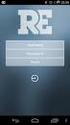 BREVE GUIDA ALLA CONSULTAZIONE DEL REGISTRO ELETTRONICO SCUOLA ATTIVA Cari genitori quest anno il III C D De Amicis di Napoli mette a disposizione delle famiglie uno strumento di comunicazione teso a proiettare
BREVE GUIDA ALLA CONSULTAZIONE DEL REGISTRO ELETTRONICO SCUOLA ATTIVA Cari genitori quest anno il III C D De Amicis di Napoli mette a disposizione delle famiglie uno strumento di comunicazione teso a proiettare
Ministero dell Istruzione, dell Università e della Ricerca Ufficio Scolastico Regionale per la Sicilia Direzione Generale
 Guida operativa alla rilevazione Monitoraggio alunni che presentano Disturbi Specifici di Apprendimento (D. S. A.) La presente guida operativa fornisce alcune indicazioni per la compilazione del questionario
Guida operativa alla rilevazione Monitoraggio alunni che presentano Disturbi Specifici di Apprendimento (D. S. A.) La presente guida operativa fornisce alcune indicazioni per la compilazione del questionario
